Cómo solucionar la congelación y otros problemas durante el inicio de Windows
Una forma particularmente frustrante en la que es posible que su computadora no se inicie es cuando se encuentra con un problema durante el proceso de inicio de Windows, pero no tiene nada para continuar, no Pantalla azul de muerte u otro mensaje de error.
Quizás Windows 7 se cuelga al iniciarse, lo que le obliga a mirar "Iniciando Windows" durante una hora. Se ve obligado a reiniciar manualmente, solo para ver cómo se congela nuevamente en el mismo lugar. O tal vez su computadora con Windows 10 se reinicia automáticamente en algún momento después de que comienza a cargarse, lo que provoca lo que se llama un "ciclo de reinicio".
A veces, su computadora puede incluso detenerse en un punto en el que puede mover el mouse, pero no sucede nada. Puede parecer que Windows todavía está intentando iniciarse pero, eventualmente, tendrá que reiniciar manualmente su computadora, ¡solo para ver el mismo comportamiento nuevamente!
Apague su computadora y vuelva a encenderla. Desafortunadamente, no puede reiniciar Windows correctamente porque no está completamente cargado, por lo que tendrá que hacerlo manualmente.
Muchas cosas suceden en segundo plano cuando Windows se inicia. A veces, las cosas no funcionan exactamente como deberían, especialmente después de que Windows instaló actualizaciones o hubo otros cambios importantes en el sistema operativo la última vez que estuvo en funcionamiento. Un reinicio podría ser todo lo que Windows necesita para volver a encarrilarse.
Si ve una pantalla azul llena de información parpadeando en la pantalla antes de que su computadora se reinicie, esta es una pantalla azul de la muerte y su computadora está configurada para reiniciarse después de una. Usted puede deshabilitar este reinicio automático si quieres.
Inicie Windows en modo seguro, si puedes, y luego reinicia tu computadora correctamente.
Eso es correcto, no lo hagas hacer cualquier cosa en modo seguro, solo ingrese y reinicie. Como leíste en la primera idea anterior, a veces las actualizaciones u otras cosas se bloquean. Si un reinicio total forzado no funciona, inténtelo desde el modo seguro. Esto funciona con más frecuencia de lo que cree.
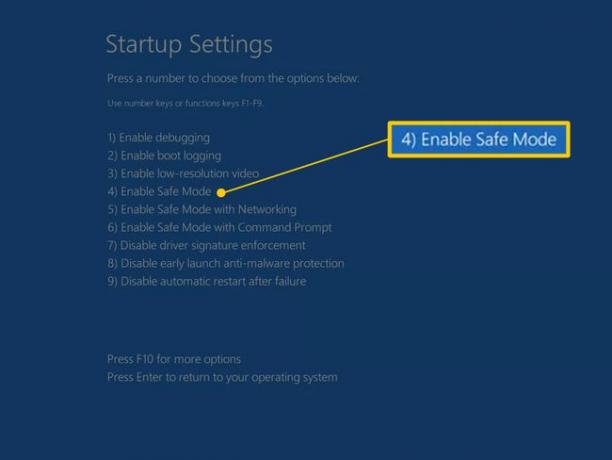
Repara tu instalación de Windows. Una razón común por la que Windows se congela o se reinicia automáticamente durante el proceso de inicio de Windows es que uno o más archivos importantes de Windows están dañados o faltan. La reparación de Windows reemplaza estos archivos importantes sin eliminar ni cambiar nada más en su computadora.
En Windows 10, esto se llama Restablecer esta PC. Windows 8 lo llama Resetea tu PC o Actualiza tu PC. En Windows 7 y Vista, esto se denomina Reparación inicial. Windows XP se refiere a él como Instalación de reparación.
La instalación de reparación de Windows XP es más complicada y tiene más inconvenientes que las opciones de reparación disponibles en los otros sistemas operativos. Por lo tanto, si es un usuario de XP, es posible que desee esperar hasta que haya probado los Pasos 4 al 6 antes de intentarlo.
Inicie Windows usando la última configuración buena conocida. Si acaba de realizar un cambio en su computadora que sospecha que pudo haber causado que Windows dejara de iniciarse correctamente, comenzar con la Última configuración buena conocida podría ayudar.
Esto devolverá muchas configuraciones importantes a los estados en que se encontraban la última vez que Windows se inició correctamente, con suerte resolviendo este problema y permitiéndole volver a Windows.
Inicie Windows en modo seguro y luego use Restaurar sistema para deshacer los cambios recientes. Windows podría congelarse, detenerse o reiniciarse durante el proceso de inicio debido a daños en un conductor, archivo importante o parte del registro. A Restauración del sistema devolverá todas esas cosas a su último estado de funcionamiento, lo que podría resolver su problema por completo.
Dependiendo de la razón por la que Windows no se inicia, es posible que ni siquiera pueda ingresar al Modo seguro. Afortunadamente, también puede realizar una restauración del sistema desde Opciones de inicio avanzadas en Windows 10 o Windows 8, o Opciones de recuperación del sistema en Windows 7 o Windows Vista, así como desde su DVD de instalación de Windows.
Tenga en cuenta que no podrá deshacer una restauración del sistema si se realiza desde el modo seguro o desde las opciones de recuperación del sistema. Es posible que no le importe, ya que no puede iniciar Windows normalmente de todos modos, pero es algo que debe tener en cuenta.
Escanee su computadora en busca de virus, nuevamente, desde el modo seguro.
Un virus u otro tipo de malware puede haber causado un problema lo suficientemente grave con una parte de Windows como para hacer que deje de iniciarse correctamente.
Si no puede ingresar al Modo seguro, aún puede buscar virus usando un escáner de malware de arranque. Ver nuestro Herramientas antivirus de arranque gratuitas enumere varios programas diferentes que pueden hacer esto.
Borrar el CMOS. Limpiar el BIOS memoria en tu tarjeta madre devolverá la configuración del BIOS a sus niveles predeterminados de fábrica. Una configuración incorrecta del BIOS podría ser la razón por la que Windows se congela durante el inicio.
Si despeja el CMOS soluciona su problema de inicio de Windows, asegúrese de que los cambios futuros en el BIOS se completen uno a la vez para que, si el problema regresa, sepa qué cambio causó el problema.
Reemplace la batería CMOS si su computadora tiene más de tres años o si ha estado apagada por un período de tiempo prolongado.
Las baterías CMOS son muy económicas y una que ya no mantiene la carga ciertamente puede ser la causa de que Windows se congele, se detenga o se reinicie durante el inicio.
Poner nuevo asiento a todo lo que puedas conseguir. Esto restablecerá las diversas conexiones dentro de su computadora y, muy a menudo, es una solución "mágica" para problemas de inicio como este, especialmente reinicios y bloqueos.
Intente volver a colocar el siguiente hardware y luego vea si Windows arranca correctamente:
- Vuelva a colocar todos los cables de alimentación y datos internos.
- Vuelva a colocar los módulos de memoria.
- Vuelva a colocar las tarjetas de expansión.
Desenchufe y vuelva a conectar su teclado, mouse y otros dispositivos externos también.
Verifique las causas de los cortocircuitos eléctricos dentro de su computadora. Un cortocircuito eléctrico es a menudo la causa de los ciclos de reinicio y los bloqueos drásticos mientras se inicia Windows.
Prueba la RAM. Si uno de los de su computadora RAM módulos falla por completo, su computadora ni siquiera se enciende. La mayoría de las veces, sin embargo, la memoria falla lentamente y funcionará hasta cierto punto.
Si la memoria del sistema falla, es posible que la computadora se encienda, pero luego se congele, se detenga o se reinicie continuamente en algún momento durante el inicio de Windows.
Reemplazar la memoria en su computadora si la prueba de memoria muestra algún tipo de problema.
Prueba la fuente de alimentación. El hecho de que su computadora se encienda inicialmente no significa que la fuente de alimentación está trabajando. Si bien es posible que no sea común que su computadora llegue hasta el proceso de inicio de Windows con una fuente de alimentación dañada, sucede y vale la pena echarle un vistazo.
Reemplace su fuente de alimentación si sus pruebas muestran un problema con ella.
Reemplace la unidades de disco duro cable de datos. Si el cable que conecta el disco duro a la placa base está dañado o no funciona, es posible que observe todo tipo de problemas mientras Windows se carga, incluidos bucles de congelación, detención y reinicio.
¿No tiene un cable de datos de disco duro de repuesto? Puede comprar uno en cualquier tienda de electrónica o puede pedir prestado el que está usando otra unidad, como su unidad óptica, asumiendo, por supuesto, que es el mismo tipo de cable. Uso de unidades más nuevas SATA uso de cables y unidades más antiguas PATA cables.
Asegúrese de haber hecho todo lo posible para completar los pasos de solución de problemas hasta este. Los pasos 14 y 15 implican soluciones más difíciles y destructivas para los problemas de congelación, detención y reinicio continuo durante el inicio de Windows. Puede ser que una de las siguientes soluciones sea necesaria para solucionar su problema, pero si no ha sido diligente en su solución de problemas hasta este punto, no puede estar seguro de que una de las soluciones más fáciles anteriores no sea la correcta uno.
Prueba el disco duro. Un problema físico con su disco duro es sin duda una razón por la que Windows podría reiniciarse continuamente, congelarse por completo o detenerse en seco. Un disco duro que no puede leer y escribir información correctamente ciertamente no puede cargar un sistema operativo correctamente.
Reemplaza tu disco duro si sus pruebas muestran un problema. Después de reemplazar el disco duro, necesitará realizar una nueva instalación de Windows.
Si su disco duro pasa la prueba, está físicamente bien, por lo que la causa del problema debe ser Windows, en cuyo caso el siguiente paso resolverá el problema.
Realice una instalación limpia de Windows. Este tipo de instalación completamente borre la unidad e instale Windows nuevamente desde cero.
En el Paso 3, le aconsejamos que intente resolver los problemas de inicio causados por Windows reparando Windows. Dado que ese método para reparar archivos importantes de Windows no es destructivo, asegúrese de haberlo intentado antes de la instalación limpia de último recurso completamente destructiva en este paso.
